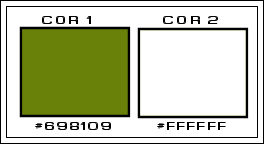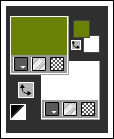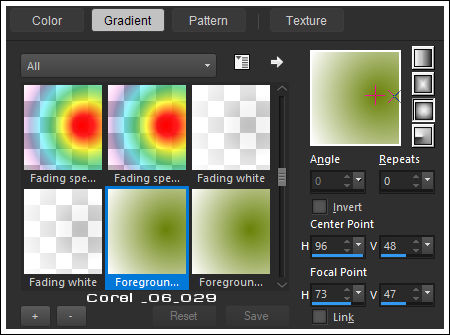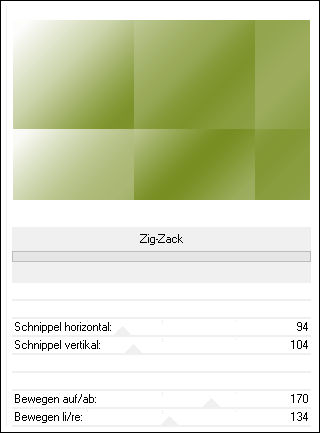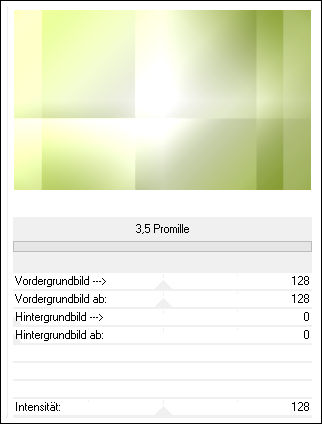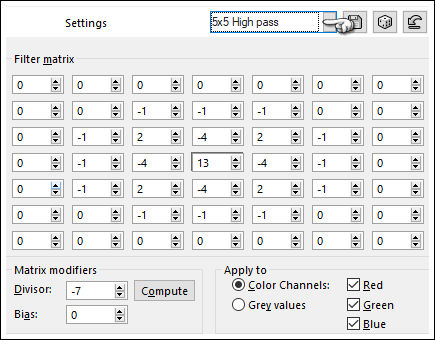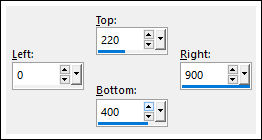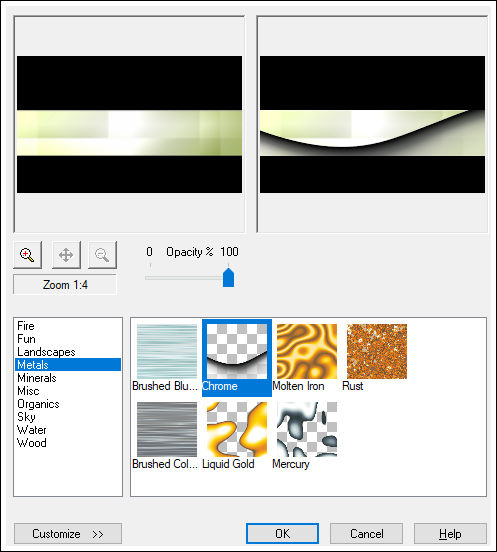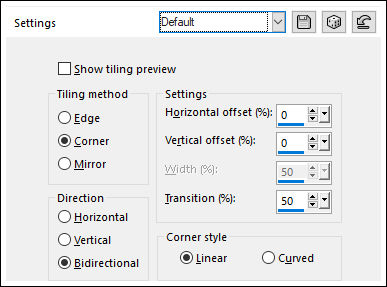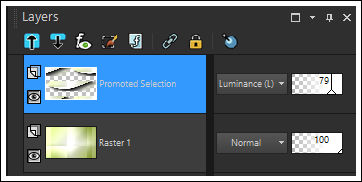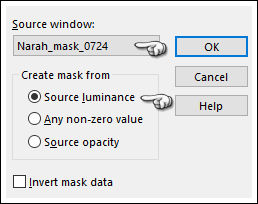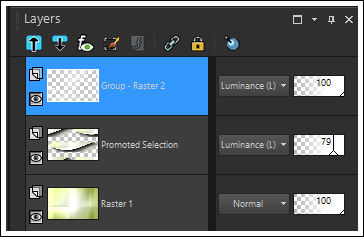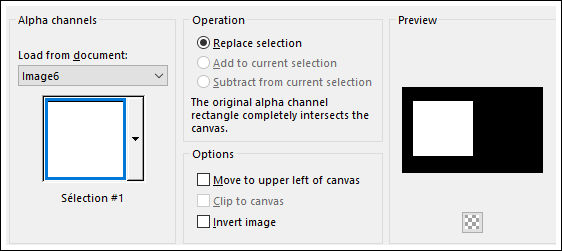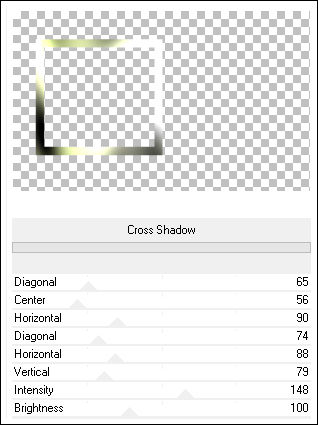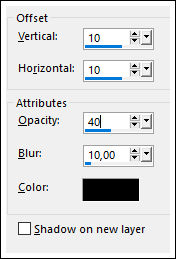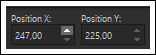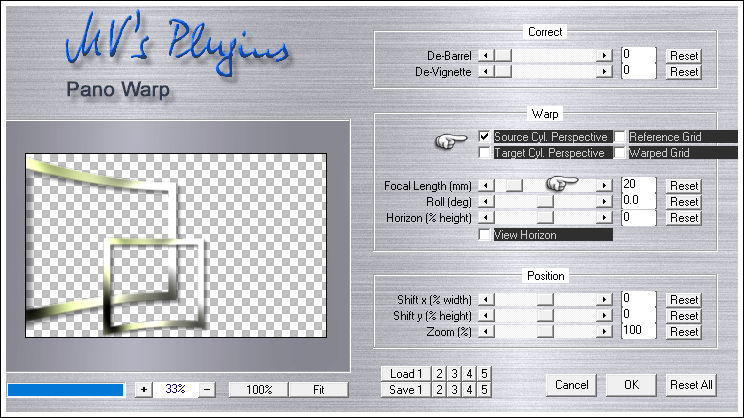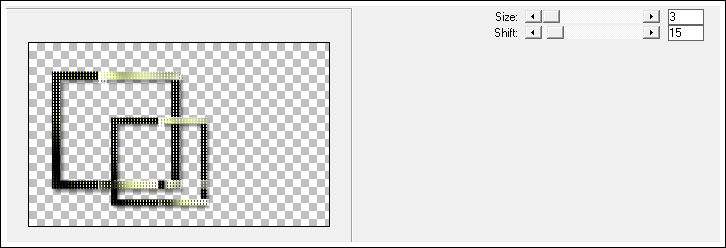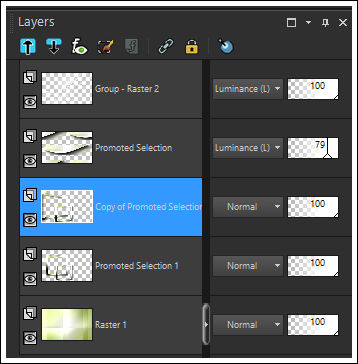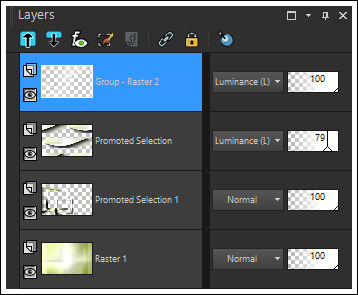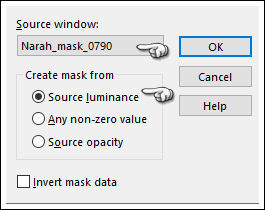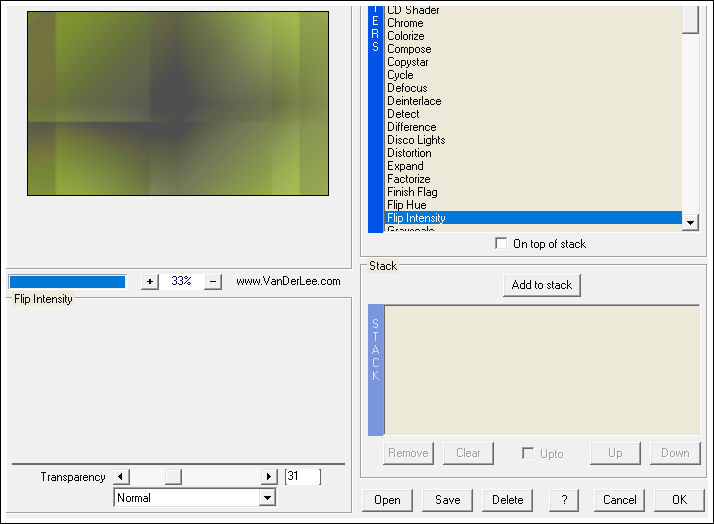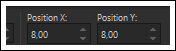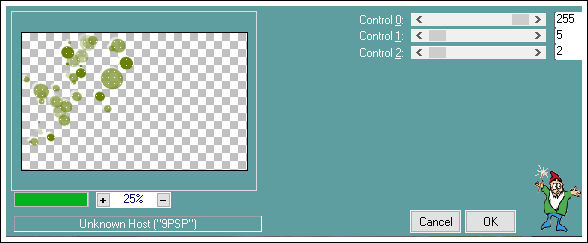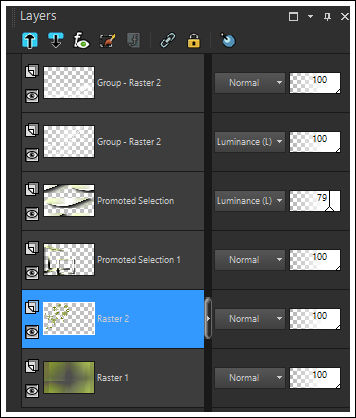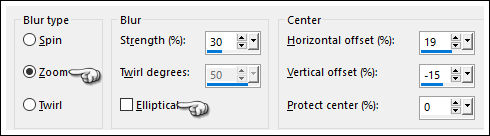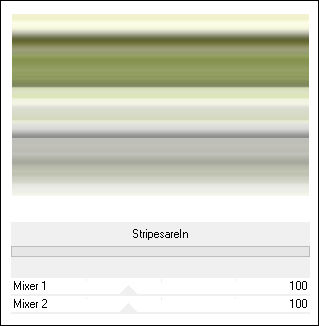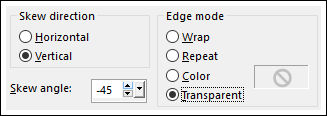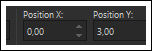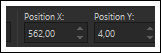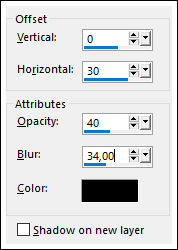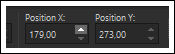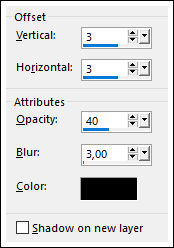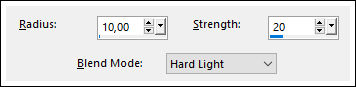LÉOCADIE
Tutorial de Valerie , original, Aqui.
Tutorial traduzido no PSP X9, mas pode ser feito em versões anteriores do PSP.
Materiais Necessários:
Tube <<2835-Woman -LB Tubes>> de LB Tubes.
Masks << Narah_mask_0724 e Narah_mask_0790>> de Narah
Demais materiais de VSP
Plugins Utilizados:
Alien skin eye candy 5 Impact
Carolaine and Sensibility / CS-LDots
L en K landksiteofwonders / L en K's Katharina
MV's Plugins / Pano Warp
Van Der Lee / UnPlugged-X
XE Xtras / Elemental
Graphics Plus / Cross Shadow **
Horizonaus Mixed Bag / StripesareIn**
°v° Kiwi`s Oelfilter / Zig-Zack**
°v° Kiwi`s Oelfilter / 3,5 Promille**
**Importados para o Unlimited 2
Preparação:Abra os tubes , duplique e feche os originais.
Abra a Mask no PSP e Minimize.
Dê dois cliques nos presets do Alien Skin para importá-los automaticamenta para a pasta do Plugins.
Copie o preset <<Leocadie-Shadow-VSP>>para a pasta de presets do PSP!
Cores:
Se você usar suas cores, sinta-se à vontade para alterar o modo e a opacidade das camadas.
Primeiro Plano cor 1 / Segundo Plano cor 2
Gradiente <<Sunburst>> Configurado como segue:
1- Abra a larer transparente <<Alpha-Léocadie-VSP>> Duplique e feche a originalPreencha com o Gradiente
Effects / Plugins / <I.C.NET Software> Filters Unlimited 2.0 / °v° Kiwi`s Oelfilter / Zig-Zack
Effects / Plugins / <I.C.NET Software> Filters Unlimited 2.0 / °v° Kiwi`s Oelfilter / 3,5 Promille
Effects / User Defined Filters / 5x5 High pass
2- Selection Tool(S) / Custom Selection:
Selections / Promote selection to layer
Effects / Plugins / XE Xtras / Elemental
Selections / Select NoneEffects / Image Effects / Seamless Tiling / Default
Blend Mode / Luminance (Legacy)Opacidade / 79%
3- Layers / New Raster LayerPreencha com a cor 2
Layers / New Mask Layer / From Image: Narah_mask_0724
Effects / Edge Effects / EnhanceLayers / Merge / Merge Group
Blend Mode / Luminance (Legacy)
Palete das Layers, agora:
4- Ative a Layer do Fundo (Raster 1)Selections / Load save selection / Load selection from alpha channel: Selection #1
Selections / Promote selection to layer
Selections / Modify / Contract 25 Pixels
Delete no teclado
Selections / Select None
Effects / Plugins / <I.C.NET Software> Filters Unlimited 2.0 / Graphics Plus / Cross Shadow
Effects / 3D Effects / Drop Shadow: Cor #000000
05- Layers / Duplicate
Image / Resize / 75% ... Resize All Layers ... Desmarcado
Pick Tool (K) Posição de X e de Y como segue: (X= 247 / Y=225)
Tecla "M" para sair da seleção!
Layers / Merge / Merge Down
Layers / Duplicate
Effects / Plugins / MV's Plugins / Pano Warp
Ative a Layer imediatamente abaixo dessaEffects / Plugins / L en K landksiteofwonders / L en K's Katharina
Ative a Layer <<Copy of Promoted Selection>>
Layers /Merge / Merge Down
6- Ative a Layer do Topo
Layers / New Raster Layer
Preencha com a cor 2
Layers / New Mask Layer / From Image: Narah_mask_0790
Layers / Merge / Merge Group7- Ative a layer do Fundo (Raster 1)
Effects / Plugins / Van Der Lee / UnPlugged-X / Flip intensity
8- Layers / New Raster Layer
Paint Brush Tool (B) Configurado como segue: Brush 22cc
Carimbe com a cor 2Pick Tool (K) Posição de X e de Y como segue: (X=0 / Y=0)
9- Layers / New Raster Layer
Ative novamente o Brush << 22cc>> com a cor 1
Pick Tool (K) Posição de X e de Y como segue: (X=8 / Y=8)
Tecla "M" para sair da seleção!Layers / Merge / Merge Doww
Effects / Plugins / Carolaine and Sensibility / CS-LDots
Palete das Layers
10- Image / Add Borders / Symmetric Marcado / 5 Pixels cor 2Layers / Promote Background Layer
Layers / Duplicate ( 2 Vezes)
Ative a Layer do Meio <<Copy of Raster 1>>
Adjust / Blur / Radial Blur :
Effects / Plugins / <I.C.NET Software> Filters Unlimited 2.0 / Horizonaus Mixed Bag / StripesareIn
Effects / Geometric Effects / Skew:
Effects / Plugins / Alien Skin Eye Candy 5 / Impact / Perspective Shadow / Preset <<Leocadie-Shadow-VSP>>11- Ative a Layer <<Raster 1>>
Adjust / Blur / Gaussian Blur / Radius 35
12- Ative a Layer do Topo
Image / Resize / 85%... Resize All Layers ... Desmarcado
Effects / Plugins / Alien Skin Eye Candy 5 / Impact / Perspective Shadow / Preset <<Leocadie-Shadow-VSP>>
13- Ative o tube <<Deco1-Leocadie-VSP>> Copie e cole como nova layer
Pick Tool (K) Posição de X e de Y como segue: (X=0/Y=3)
Para sair da seleção tecla "M" do Teclado!
14- Ative o tube <<2835 - woman - LB TUBES>> Copie e cole como nova layer
Image / Resize / 85% ... Resize All Layers ... Desmarcado
Pick Tool (K) Posição de X e de Y como segue: (X=562/Y=4)
Para sair da seleção tecla "M" do Teclado!
Effects / 3D Effects / Drop Shadow: Cor #000000
15- Ative o tube << Titre-Leocadie-VSP>> Copie e cole como nova layerPick Tool (K) Posição de X e de Y como segue: (X=179/Y=273)
Para sair da seleção tecla "M" do Teclado!
Effects / 3D Effects / Drop Shadow: Cor #000000
16- Image / Add Borders / Symmetric Marcado / 5 Pixels cor 2Image / Add Borders / Symmetric Marcado / 1 Pixel cor 1
Image / Resize / 800 pixels de largura ... Resize All Layers ... Marcado!
Adjust / Sharpness / High Pass Sharp
17- Assine seu trabalho
Layers / Merge / Merge All
Salve como JPG.
Versão com tube de Colybrix:
©Tutorial traduzido por Estela Fonseca em 22/05/2019.
Não alterar nem repassar sem autorização.

.jpg)